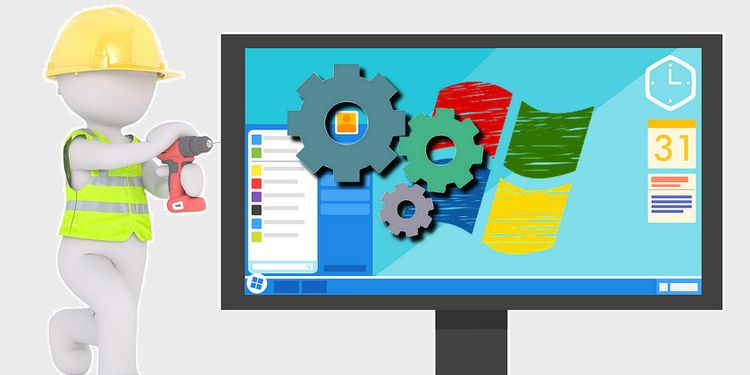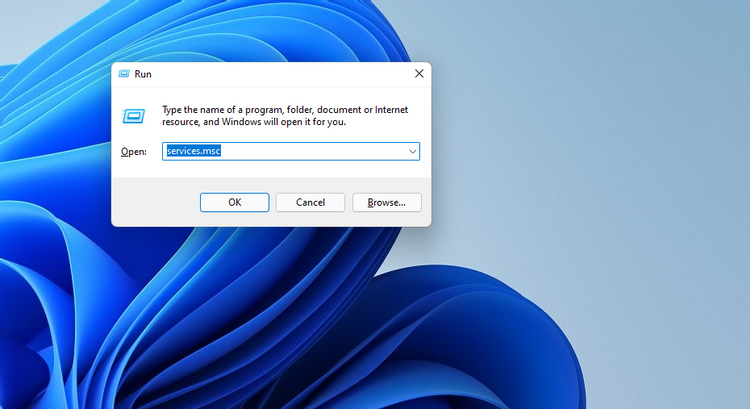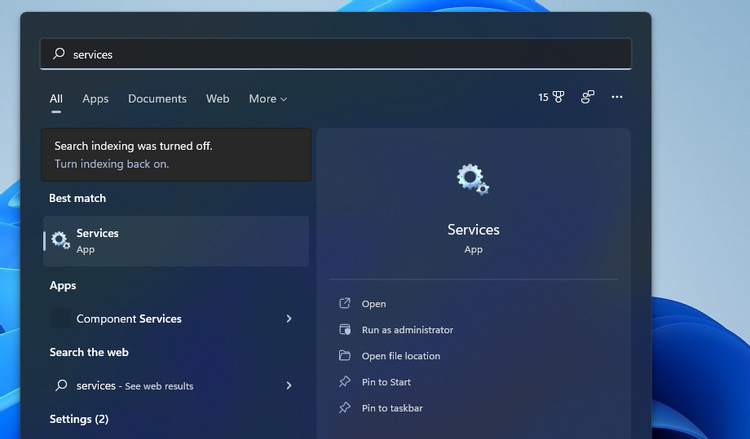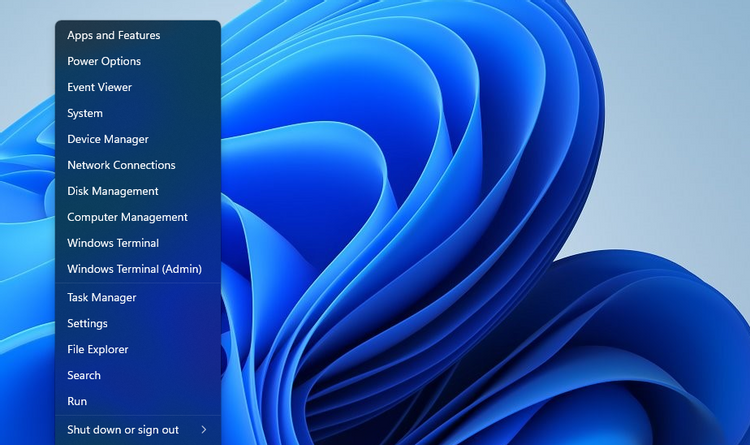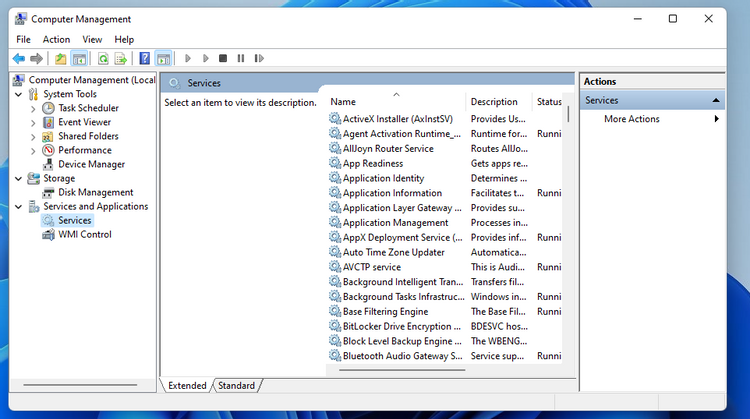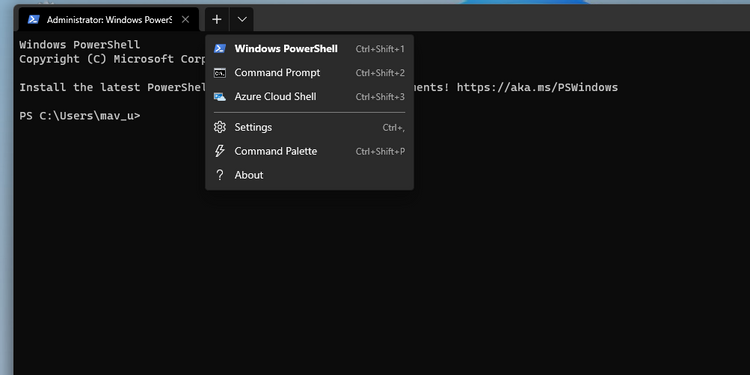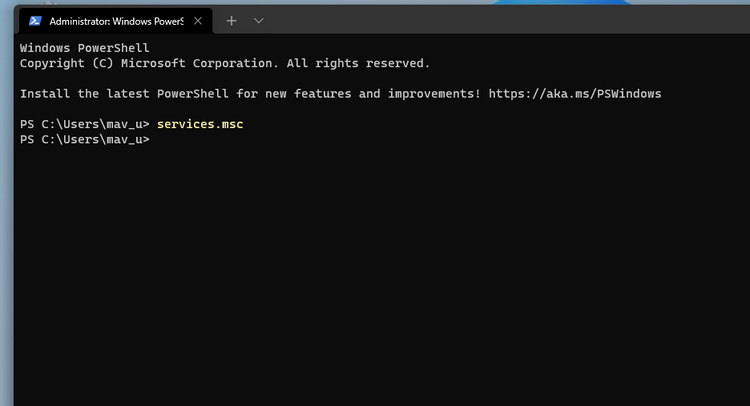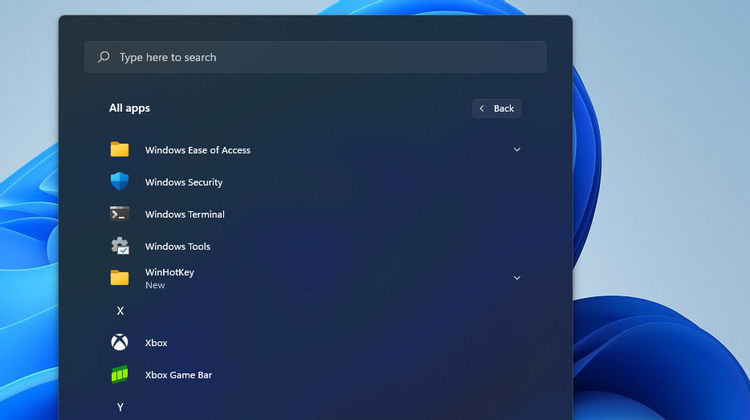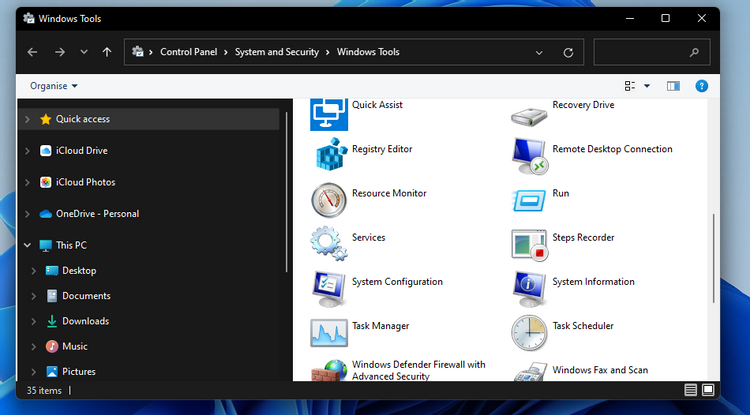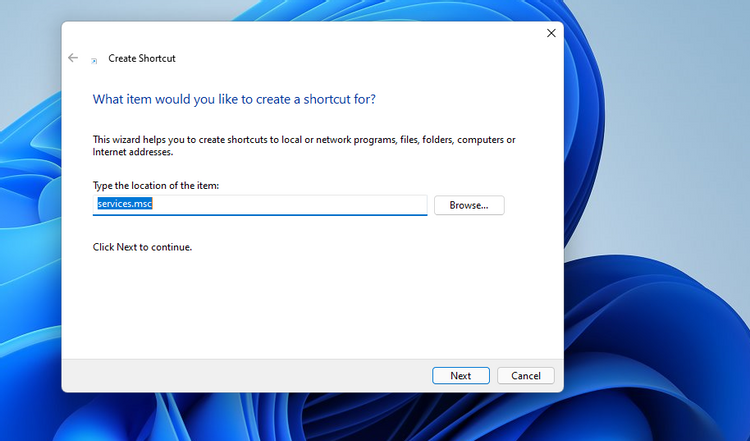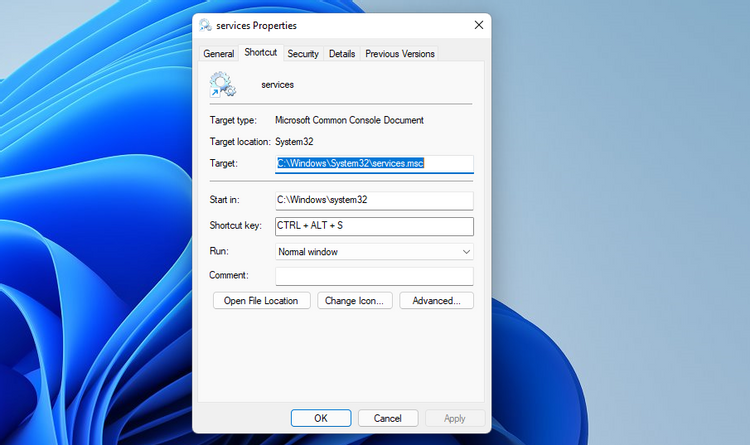7 auala e tatala ai le polokalame Auaunaga i totonu Windows 11
O se talosaga tautua Pupuni 11 Ose auala lelei e va'ai ai mea o lo'o ta'avale i lau komepiuta. O nisi nei o auala vave ma faigofie e tatala ai.
1. Tatala Auaunaga ma le Tamomoe
O le Run o se faʻaopoopoga Windows mo le faʻaogaina o meafaigaluega ma faʻaoga. O le mea lea, o se faʻaopoopoga lea e tatala ai e le toʻatele o tagata faʻaoga le faʻaogaina o Windows applications. E mafai ona e tatalaina auaunaga e faʻaaoga ai le Run Like This.
- E mafai ona e tamoe Run e ala i le oomi Manumalo + R (poʻo le filifilia o lona ala pupuu i le WinX menu).
- tusi services.msc I totonu o le Pusa tusitusiga Run.
- Kiliki " Ua lelei Faaalia le faamalama o Auaunaga.
2. Tatala Auaunaga ma le meafaigaluega su'esu'e
E mafai fo'i ona aoga le meafaigaluega su'esu'e a Windows 11 mo le tatalaina o polokalame faufale ma polokalame a isi vaega. A e mauaina se faila poʻo se app e faʻaaoga ai le meafaigaluega suʻesuʻe, e mafai ona e tatalaina mai iina. Ole auala lea e fa'alauiloa ai au'aunaga e fa'aaoga ai le Pusa su'esu'e Windows 11.
- Ina ia tatala le pusa su'esu'e, oomi le ala pupu'u Manumalo + S E aoga e tatala ai.
- Ulufale Au'aunaga Upu autu i totonu o le pusa o mea faigaluega su'esu'e.
- Filifili Auaunaga i totonu ole meafaigaluega su'esu'e.
- E mafai foi ona e kiliki se filifiliga Tamoe e avea ma pule E fa'aaoga auaunaga iina.
3. Avanoa i auaunaga mai le Pulea Fa'akomepiuta
Pulea Fa'akomepiuta ose vaega ole Windows e tu'ufa'atasia le tele o mea faigaluega fa'atonu. Mo se faʻataʻitaʻiga, e aofia ai le faʻatulagaina o galuega, tagata vaʻavaʻai, faʻatinoga, ma le puleaina o masini i totonu o ana mea faigaluega. E mafai fo'i ona e mauaina Au'aunaga i lalo o le Pulega Fa'akomepiuta e pei ona ta'ua i lalo.
- Kiliki-matau ile faamau Amata lisi ma filifili Filifiliga pulega komepiuta .
- Kiliki le tama'i aū i tafatafa o Auaunaga ma Fa'aoga.
- filifili loa Au'aunaga Ina ia tatalaina i totonu o le Computer Management e pei o le faʻamalama saʻo i lalo.
4. Tatala Auaunaga e ala i le Pupuni Terminal (PowerShell ma Poloaiga Polokalama)
O le Windows Terminal o se talosaga mo le faʻaogaina o meafaigaluega laina laina, e pei o le PowerShell ma le Poloaiga Polokalama. O lenei talosaga o se sui mo le faʻamafanafanaga Windows i luga o le laupepa pito lata mai mai Microsoft. E mafai ona e tatalaina Auaunaga e faʻaaoga ai le Poloaiga Polokalama ma le PowerShell e ala ile Windows Terminal. Ina ia faia lena mea, mulimuli i laasaga nei vave.
- Kiliki i luga Togi + X E tatala le lisi WinX.
- Suʻe Pupuni Terminal (Pule) i lena lisi.
- Ina ia filifili se fa'aoga laina fa'atonu, kiliki le fa'amau i lalo. Ona mafai lea ona e filifili Faatonuga Faatonuga أp Windows PowerShell i le lisi Tatala se lisi fou .
- tusi services.msc I le Command Prompt po'o le PowerShell tab, oomi le ki Ulufale .
5. Tatala Auaunaga e ala i le Amata Menu
Le Windows 11 Amata Menu e leai se ala 'alo sa'o i le polokalama Auaunaga. Ae ui i lea, o le Windows Tools folder i lena lisi e aofia ai le tele o meafaigaluega e aofia ai ma le faʻavae. E mafai ona e tatalaina auaunaga mai iina e pei o lenei.
- Kiliki le fa'amau fa'amau i le lisi Amata.
- Suʻe O polokalame uma i le lisi amata.
- Fa'asolo i lalo le lisi ile Windows Tools folder.
- Kiliki Windows Tools e faʻaalia ai mea o loʻo i totonu.
- filifili loa Au'aunaga mai iina.
6. Tatala Au'aunaga e fa'aoga ai le ala 'ala o le desktop
E leai se masalosalo, e toʻatele tagata faʻaoga e manaʻo e maua vave le talosaga Auaunaga i luga o le komepiuta. E mafai ona e setiina se ala pupuu o le desktop e tatala ai au'aunaga i nai laasaga sa'o. Ole auala lea e fa'atutu ai sea ala ala i totonu Windows 11.
- Kiliki taumatau so'o se avanoa i luga o le desktop background e filifili ai Fou .
- Kiliki Faapuupuuga i le submenu.
- tusi services.msc I totonu o le pusa tusitusiga, su'e le mea, pei o le ata sa'o i lalo.
- Suʻe sosoo ai E alu i le laasaga mulimuli.
- Ulufale Au'aunaga i le pusa igoa, ma kiliki le faamau” fa'ai'uga" .
E mafai nei ona e kiliki i luga o le 'au'aunaga pu'upu'u i luga o le desktop e tatala ai lenei app. Ose ala 'alo e mafai fo'i ona e fa'apipi'i i lau 'au galuega po'o le lisi amata. Ina ia faia lenei mea, kiliki-i luga ole icon Services ma filifili Faʻaali nisi filifiliga . A maeʻa lena, e mafai ona e filifilia se filifiliga Fa'amau i le fale faigaluega أp Pin e amata ai le mata . Ae ui i lea, e le mafai ona e filifili e faʻapipiʻi se ala pupuu mo mea uma e lua.
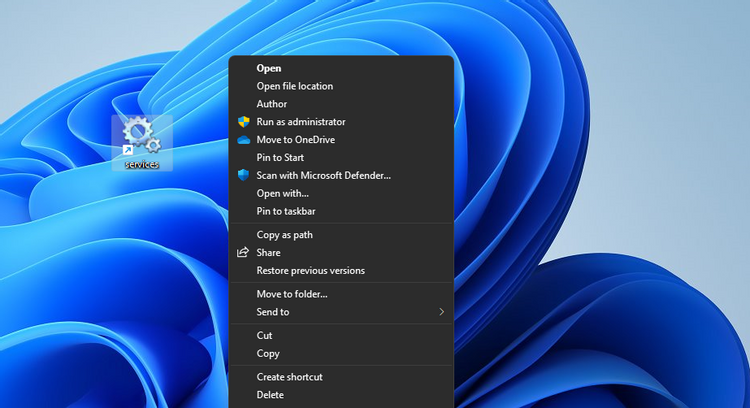
7. Tatala Auaunaga e fa'aoga ai se ki vevela
E mafai ona avea se ala pupuu i luga o le komepiuta ma se ki vevela mo lau piano ma sina ta'i. E mafai ona e tu'uina atu se ki 'alo i le 'au'aunaga o Papamaa e pei o so'o se isi ala 'alo masani. Afai e te faia, o le a mafai ona e matamata i auaunaga i soo se taimi e ala i le oomiina o se vaega Ctrl + Alt. ki O lea. O le mea lea e tatau ona e faia e tatala ai Auaunaga ma se ki vevela.
- Faʻaopoopo le 'auʻaunaga puʻupuʻu i le Windows 11 desktop e pei ona faʻaalia i le auala muamua.
- Kiliki-matau i luga o le 'Au'aunaga fa'aikona e filifili ai se lisi o fa'amatalaga Meatotino .
- Sosoo ai, kiliki i totonu o le pusa tusitusiga autu faapuupuuga E tu'u ai le pe'a o tusitusiga iina.
- Kiliki i luga S e fatu Ki ala pupuu Ctrl + Alt + S mo auaunaga.
- Suʻe Talosaga e teu ai le tuufaatasiga ki fou.
- Kiliki " Ua lelei " Ia tapuni le faamalama o meatotino.
E mafai nei ona e taumafai i le ki fou Auaunaga. Kiliki i luga o se vaega Ctrl + Alt + S e aumai i luga le faamalama o Auaunaga. E mafai lava ona e suia lenei hotkey i se isi mea e ala i le tab faapuupuuga Afai e te mana'o ai.
E le aoga lenei ki tele pe afai e te tapeina le ala 'au'aunaga Desktop. Ina ia setiina ki vevela e aunoa ma le faia muamua o ki o le desktop, e te manaʻomia se app isi vaega. O le WinHotKey o se polokalama e leai se totogi mo le setiina o auala pupuu fou i totonu Windows 11.
Fa'atulaga Au'aunaga e Fa'aaogāina Au'aunaga i totonu Windows 11
O lea la, e tele auala e mafai ai ona e tatalaina auaunaga i totonu Windows 11. O auala o loʻo i luga e masani lava mo le polokalama lata mai a Microsoft, ae o le tele o latou o le a galulue i totonu Windows 10, 8.1, ma le 7 foi. Filifili po'o fea lava auala e te mana'o e tatala ai le polokalame Auaunaga.
A e tatalaina lenei app, o le a e mauaina se meafaigaluega taua mo le faʻaogaina ma le faʻagataina o auaunaga. E mafai ona e fa'asa'olotoina nisi o le RAM e ala i le fa'agataina o le tele o auaunaga e te le mana'omia i lenei meafaigaluega. I le isi itu, e mafai ona e kiina auaunaga e le atoatoa le malosi atonu e te manaʻomia e mafai ai ona faʻaogaina nisi o Windows. O le mea lea, o Auaunaga o se talosaga taua tele lea e mana'omia e le tele o tagata fa'aoga ona fa'aoga i nisi taimi.